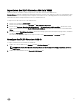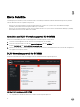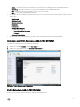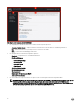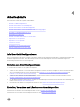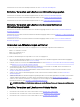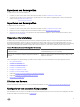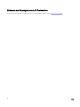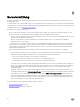Users Guide
Importieren des DLCI-Konsolen-Add-In in VMM
Um das DLCI-Gerät verwenden zu können, importieren Sie die DLCI-Konsole in die VMM-Konsole.
Voraussetzungen: Damit die Verbindung mit dem Gerät funktioniert, löschen Sie im Web-Browser die Proxy-Einstellungen. Wenn
die Web-Browser-Proxy-Einstellungen jedoch konfiguriert sind, nehmen Sie den vollständig qualifizierten Domänennamen (Fully
Qualified Domain Name, FQDN) des Geräts in die Proxy-Ausnahmeliste auf.
So importieren Sie die DLCI-Konsole in die VMM-Konsole:
1. Klicken Sie in SCVMM auf Einstellungen.
2. Klicken Sie in der Multifunktionsleiste Startseite auf Add-In-Konsole importieren.
3. Klicken Sie auf Assistent „Konsolen-Add-In importieren“ → Zu importierendes Add-In auswählen, durchsuchen Sie das
DLCI-Konsolen-Add-In für SCVMM (DLCI_VMM_Console_Addin.zip) und wählen Sie es aus; klicken Sie anschließend auf
Weiter.
4. Bestätigen Sie unter Einstellungen bestätigen, dass die Einstellungen gemäß Anforderungen festgelegt wurden, und klicken
Sie dann auf
Fertigstellen.
Die DLCI-Konsole wird in die VMM-Konsole importiert und ist unter VMs und Dienste → Alle Hosts verfügbar.
Anzeigen des DLCI-Konsolen-Add-In
So zeigen Sie das DLCI-Konsolen-Add-In in SCVMM an:
1. Wählen Sie in der SCVMM-Konsole Struktur und dann Alle Host-Gruppen aus.
ANMERKUNG: Um die DLCI-Konsole zu starten, können Sie eine beliebige Host-Gruppe auswählen, auf die Sie
Zugriff haben.
2. Wählen Sie in der Multifunktionsleiste Startseite DLCI-Konsole aus.
11